
4t Tray Minimizer(窗口半透明软件)
v6.14 官方版- 软件大小:1.65 MB
- 更新日期:2019-10-20 18:35
- 软件语言:简体中文
- 软件类别:杂类工具
- 软件授权:免费版
- 软件官网:待审核
- 适用平台:WinXP, Win7, Win8, Win10, WinAll
- 软件厂商:

软件介绍 人气软件 下载地址
4t Tray Minimizer是一款可以设置窗口透明度的软件,此软件可以帮助用户将应用窗口或者是开始菜单栏窗口的透明度进行调整,支持对窗口进行卷起操作,或者设置将此软件置顶,也就是说,当您使用浏览器播放视频的时候,您可以同时在电脑上进行其他操作,这将帮助您快速的对指定任务或者功能进行操作,而且软件的体积小巧,丝毫不会影响到电脑的运行速度。此外,软件的操作也是非常简单,用户只需要在几分钟之内即可掌握此软件的基本操作,您还可以根据自身的需求或者是操作习惯来设置软件的快捷键,这将帮助您快速的完成指定任务或者操作,您也可以将此软件最小化到托盘中运行,不会占用您的电脑屏幕,更不会影响到您的正常操作,是一款实用且便捷的窗口半透明软件,欢迎有需要的用户前来下载使用。
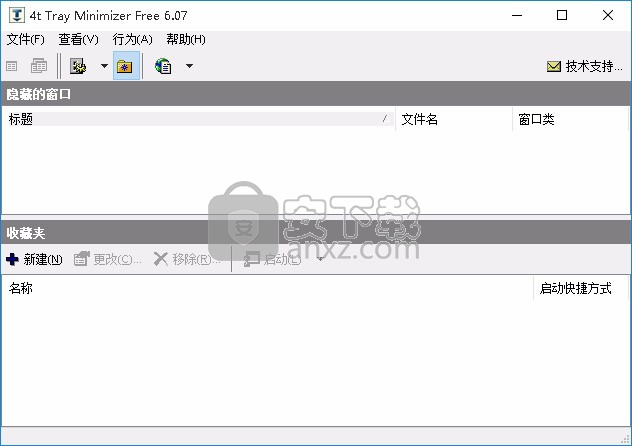
软件功能
您可以将此软件最小化到托盘中运行,不会占用电脑屏幕,更不会影响到用户的其他操作
支持将窗口设置为半透明并查看前景窗口
可设置隐藏此软件,也就是将此软件隐藏到系统托盘区域
支持对软件的操作热键进行设置,您可以根据自身的需求来进行设置
在软件的界面实时显示隐藏的窗口标题、文件名称等信息
支持一键导入或导出选项
支持对窗口进行卷起操作
可将此软件设置为置顶,在您观看视频时可进行其他操作
软件特色
操作简单,没有任何复杂的操作步骤
允许或阻止隐藏应用程序的自我恢复
可使用软件提供的快捷热键来快速打开指定的功能
您可以通过创建收藏夹为特定的应用程序或特定的窗口设置最小化系统托盘的方法
软件的体积小巧,不会影响到电脑的正常运行速度
您可以使用此软件来对窗口的透明度进行调整
可使用此软件来隐藏指定的应用程序
安装方法
1、找到下载完成的压缩包并解压,然后双击“4t-min.exe”应用程序进入安装步骤。
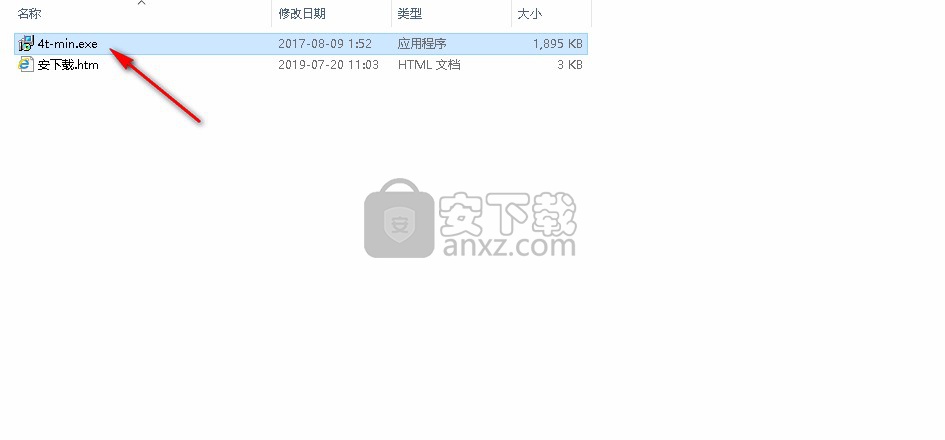
2、选择安装程序时所使用的语言,默认语言为中文简体,选择完成后点击【确定】按钮继续。
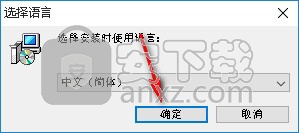
3、阅读软件的相关许可协议,单击【下一步】按钮继续安装程序,默认同意此协议。
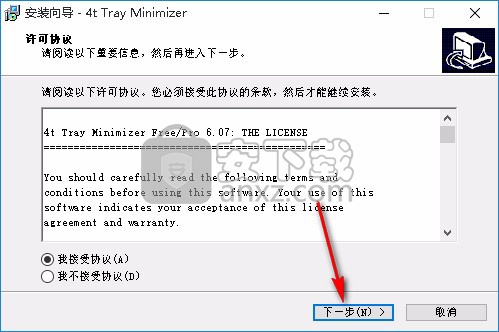
4、如果您想更改程序的保存位置,请单击【浏览】并选择目标文件夹,选择完成后点击【下一步】继续安装。
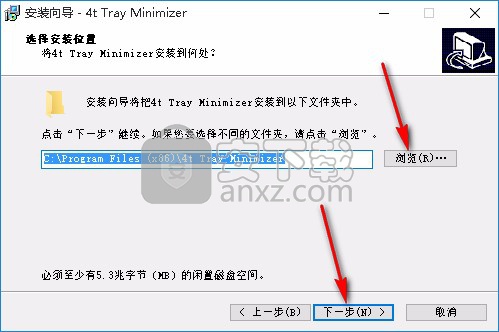
5、选择开始菜单文件夹,单击【下一步】继续,如果您想选择不同的文件夹,请单击【浏览】。
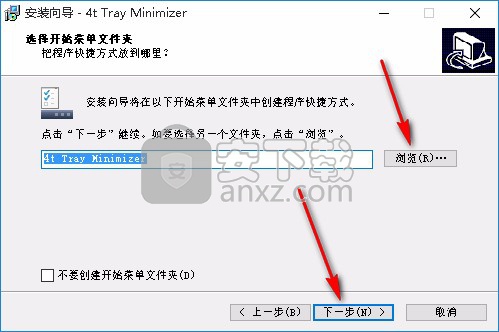
6、选择附加任务,可选择创建桌面快捷方式,选择完成后点击【下一步】继续。
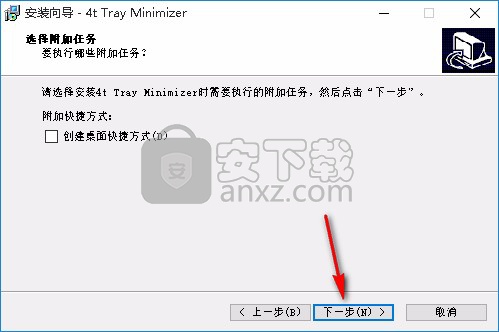
7、准备安装程序,单击【安装】按钮开始安装程序,如果您想回顾或更改设置,请单击【上一步。
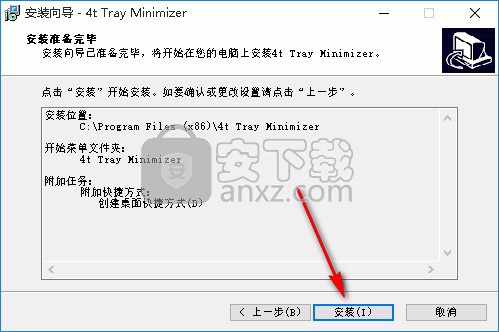
8、安装完成后点击【结束】退出安装向导,默认运行此程序。
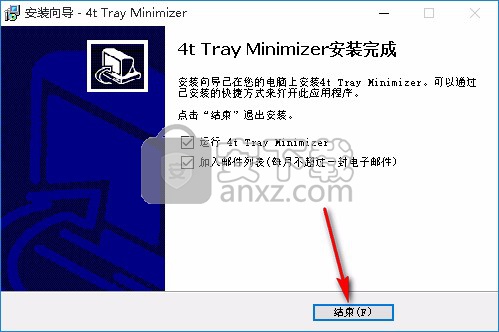
使用说明
4t纸盘最小化器可以添加其他标题栏按钮,这些按钮通常位于标准按钮的左侧:
标题栏按钮
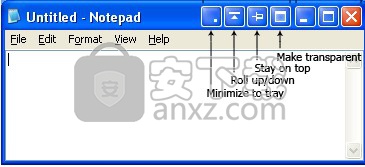
您可以在“选项”对话框的“标题栏”页面中关闭每个按钮或更改其顺序。
对于每个“收藏夹”,您都可以在“收藏夹”选项对话框的“标题栏”页面中定义自己的标题栏按钮集和顺序。
4t纸盘最小化器可以在窗口菜单中添加其他项目。 可以显示窗口菜单
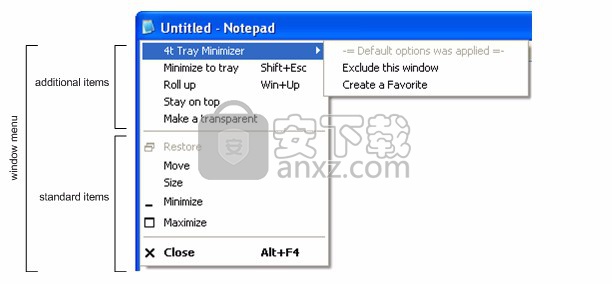
通过单击窗口图标(在标题栏的左侧)
通过右键单击任务栏按钮(在Windows 7中按住Shift并单击鼠标右键)
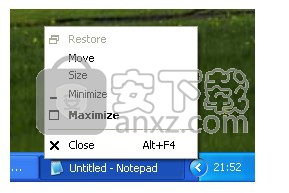
您可以关闭每个其他项目,或在“选项”对话框的“标题栏”页面中更改其顺序。
某些识别标准可以设置为掩码(程序文件掩码,窗口标题掩码,窗口类名称掩码)。
有效的掩码由文字字符,集合和通配符组成。
每个文字字符必须与字符串中的单个字符匹配。与文字字符的比较不区分大小写。
每组都以一个中括号([)开始,以一个中括号(])结尾。括号之间是集合的元素。每个元素都是文字字符或范围。范围由初始值,破折号(-)和最终值指定。不要使用空格或逗号分隔集合中的元素。集合必须与字符串中的单个字符匹配。如果该字符与集合中的文字字符之一相同,或者位于集合中的范围之一内,则该字符与该集合匹配。如果字符与初始值,最终值匹配,或者介于两个值之间,则该字符在范围内。所有比较均不区分大小写。如果集合开头括号后面的第一个字符是感叹号(!),则该集合与集合中未包含的任何字符匹配。
通配符是星号(*)或问号(?)。星号匹配任意数量的字符。问号与单个任意字符匹配。
4t纸盘最小化器纸盘菜单
要显示此菜单:
右键单击4t Tray Minimizer托盘图标(默认为右键单击,但是您可以自定义托盘图标操作...)
按Show 4t Tray Minimizer托盘菜单热键

最喜欢的选项对话框
此对话框允许您自定义收藏夹的设置。
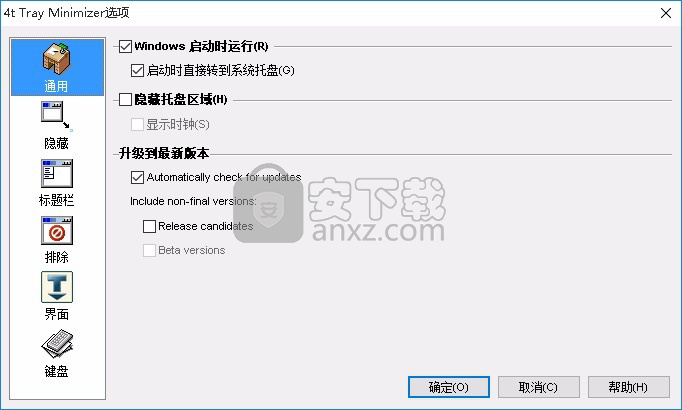
事件对话框元素:
确定按钮确认您在对话框中所做的所有更改。
取消按钮可取消您在对话框中所做的所有更改
帮助按钮显示此帮助页面
垂直栏包含可用的对话框页面:
收藏夹的选项对话框的页面
识别工具
允许您通过两种方式选择正在运行的收藏夹应用程序:
您可以将视线图像拖放到应用程序上
您可以单击“选择”按钮,在列表中选择窗口,然后单击“确定”按钮
最喜欢的名字
您可以输入任何名称来标识收藏夹。
鉴定
这些选项使您可以设置标准,以标识正确的应用程序或窗口:
如果选中了程序文件名或文件掩码选项,则收藏夹将包括与应用程序关联的所有窗口,可以在编辑框中指定其完全限定的文件名。
您可以设置文件掩码而不是完全限定的文件名。例如,* \ outlook.exe掩码可识别Microsoft Outlook是否已安装在各种路径中。
程序文件名也用于启动收藏夹。但是您可以在“启动”页面中指定专门用于启动的标准文件名。如果您将程序文件名指定为掩码(并且不能用于启动),则使用此功能。
高级
窗口标题和类名称选项使您可以设置其他标识条件。
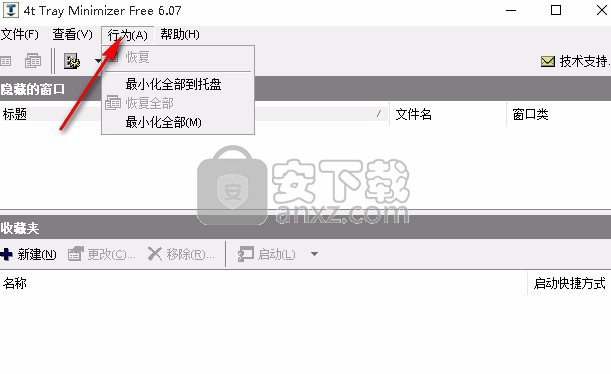
桌面增强
单击标准窗口按钮时可以自定义操作。
标题栏上的其他按钮:最小化到纸盘,向上/向下滚动,停留在顶部和透明。这些按钮是可自定义的-您可以设置它们的顺序或关闭它们中的任何一个。
可自定义的其他项进入窗口菜单。您可以通过右键单击窗口标题栏或单击左上角的窗口图标来调用窗口菜单。
任务栏弹出菜单中的其他项,可以通过右键单击任务栏按钮(在Windows 7下为Shift +右键单击)来激活。
隐藏系统任务栏图标。4t Tray Minimizer可以隐藏系统托盘图标,以使您轻松阅读任务栏上的按钮。要使系统托盘重新出现,只需将鼠标光标放在任务栏的隐藏系统托盘的边缘即可。
从系统托盘启动桌面程序。即使有很多窗口占用桌面,也可以快速启动桌面图标。
应用程序和窗口动作
最小化到托盘。您可以最小化托盘,Outlook,Outlook Express,Internet Explorer,Firefox,Chrome,Thunderbird,Sunbird等知名应用程序。4t纸盘最小化器使您可以使用各种方法来最小化对纸盘的应用:额外的“ 最小化到纸盘”标题栏按钮;左/右键单击最小化按钮;左键单击关闭按钮;最小化托盘键盘快捷键;窗口菜单中的其他最小化到托盘项目;当应用程序在启动时启动,保持不活动状态或最小化时,自动最小化到托盘。
隐藏应用程序(不显示其任务栏图标)。您可以隐藏任何应用程序而无需在系统托盘中显示其图标。
有很多方法可以还原已最小化到托盘的应用程序。
最小化托盘中的所有应用程序并还原所有应用程序。您可以快速最小化以托盘化并还原所有正在运行的应用程序。
上滚/下滚。您可以将任何窗口滚动到其标题栏。
使透明。您可以将任何窗口设为半透明,以查看背景窗口。
保持领先。您可以将任何重要的窗口始终置于顶部。
人气软件
-

sql server 2008 r2 32&64位 1679 MB
/简体中文 -

vmware vcenter server 3348 MB
/简体中文 -

project2019激活工具 0.06 MB
/简体中文 -

LabVIEW 2017注册机 0.6 MB
/简体中文 -

LED MPlayer(LED控制屏软件) 13.8 MB
/简体中文 -

bartender2016补丁 1.7 MB
/简体中文 -

dynamips模拟器 145 MB
/简体中文 -

金山通行证注册机 0.93 MB
/简体中文 -

mydisktest(U盘扩容检测工具) 0.07 MB
/简体中文 -

sql server 2012 64位 2488 MB
/简体中文


 迅读PDF大师 3.1.7.9
迅读PDF大师 3.1.7.9  Lumion 8.0激活工具 绿色版
Lumion 8.0激活工具 绿色版  PentaLogix ViewMate(Gerber文件浏览转换工具) v11.14.21
PentaLogix ViewMate(Gerber文件浏览转换工具) v11.14.21  转转大师 v4.7 吾爱
转转大师 v4.7 吾爱  Ashampoo PDF Business(阿香婆PDF编辑器企业版) v1.1.1 中文
Ashampoo PDF Business(阿香婆PDF编辑器企业版) v1.1.1 中文  InstallShield 2018(软件打包工具) 附安装教程
InstallShield 2018(软件打包工具) 附安装教程 












